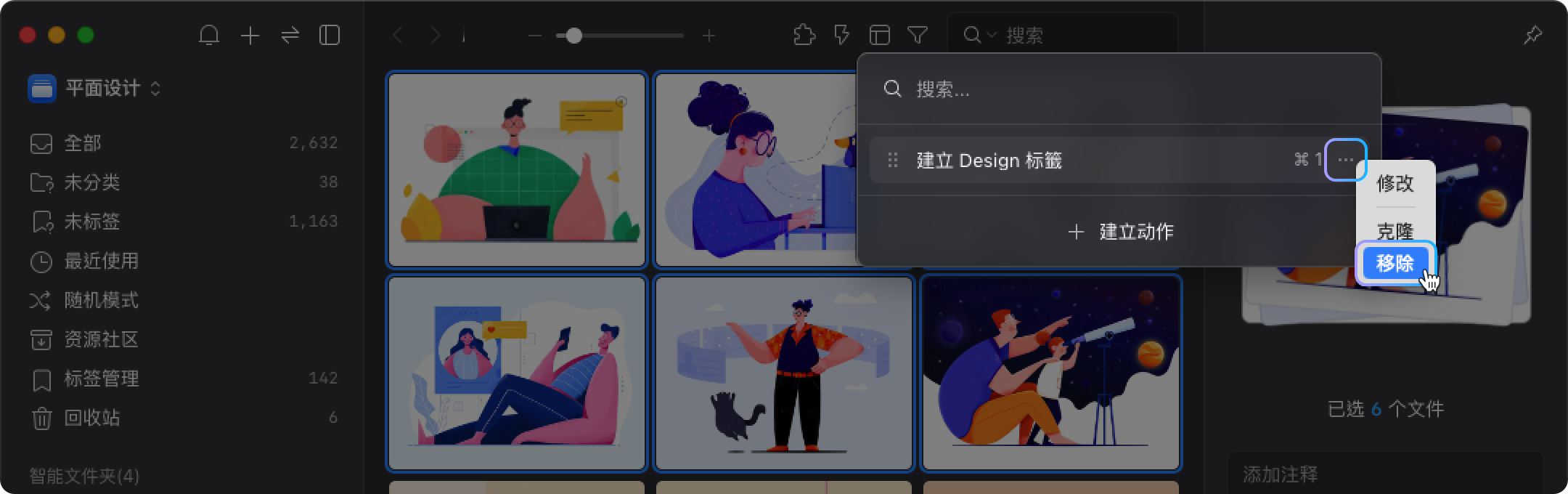动作(Action)
什么是动作?
动作提供快速的方式,将多个工作进行自动化作业,只要轻松点一下,便可实现预先设置好的一连串的工作,省下进行重复常见动作的时间,你可以使用动作来实现:
- 常用的多个工作步骤,将可以被简化成一个「动作」实现
- 通过自行设置快捷键,将「分类、标签、评分」合并成一个「动作」
如何建立动作?
- 点击工具栏右上方「闪电」按钮

- 点击「建立」或侧栏上方「+」按扭,创建一个「动作」

- 设置「动作」名称
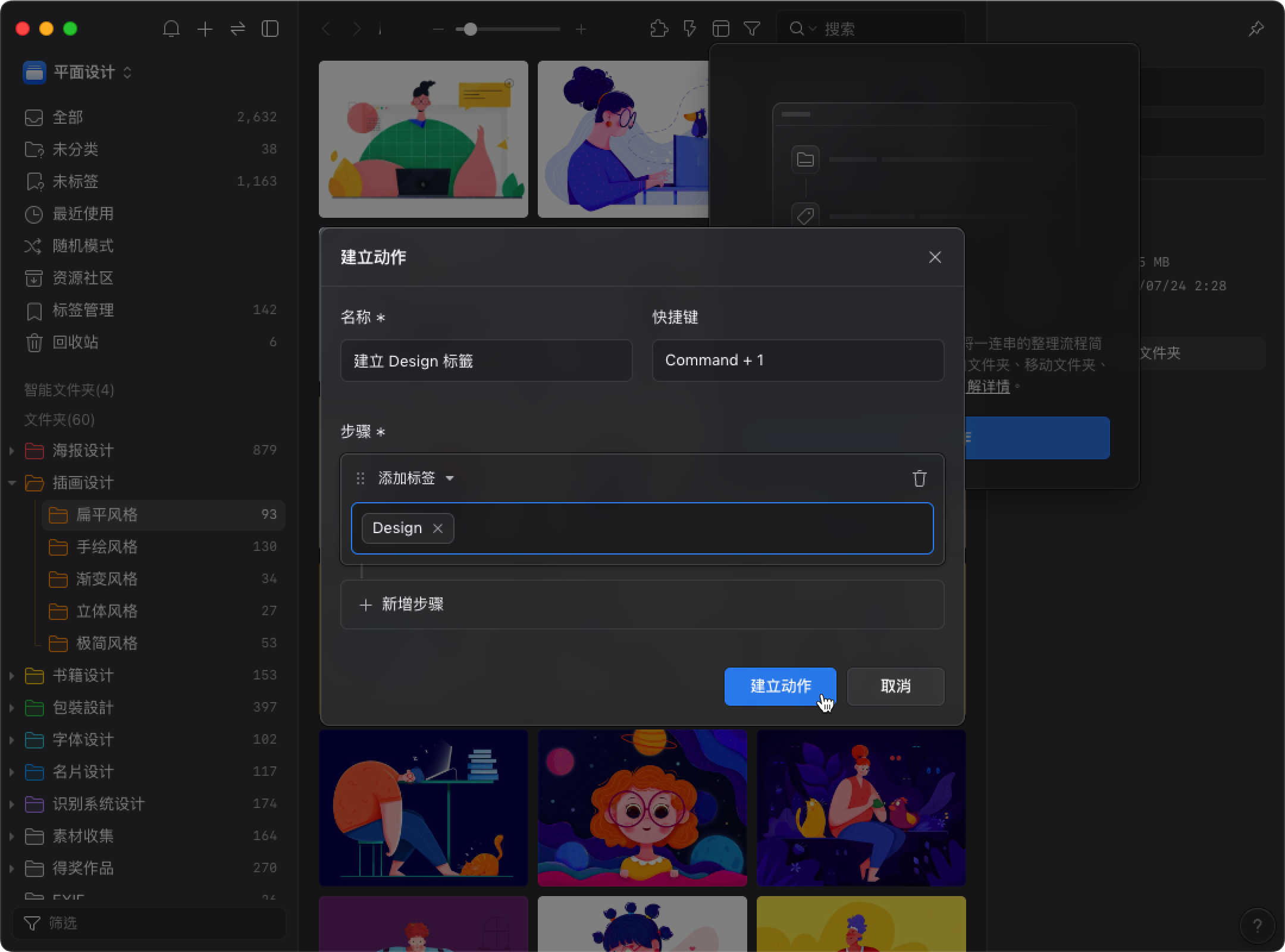
- 依你的需求,将「分类、标签、评分」条件,合并成一个「动作」
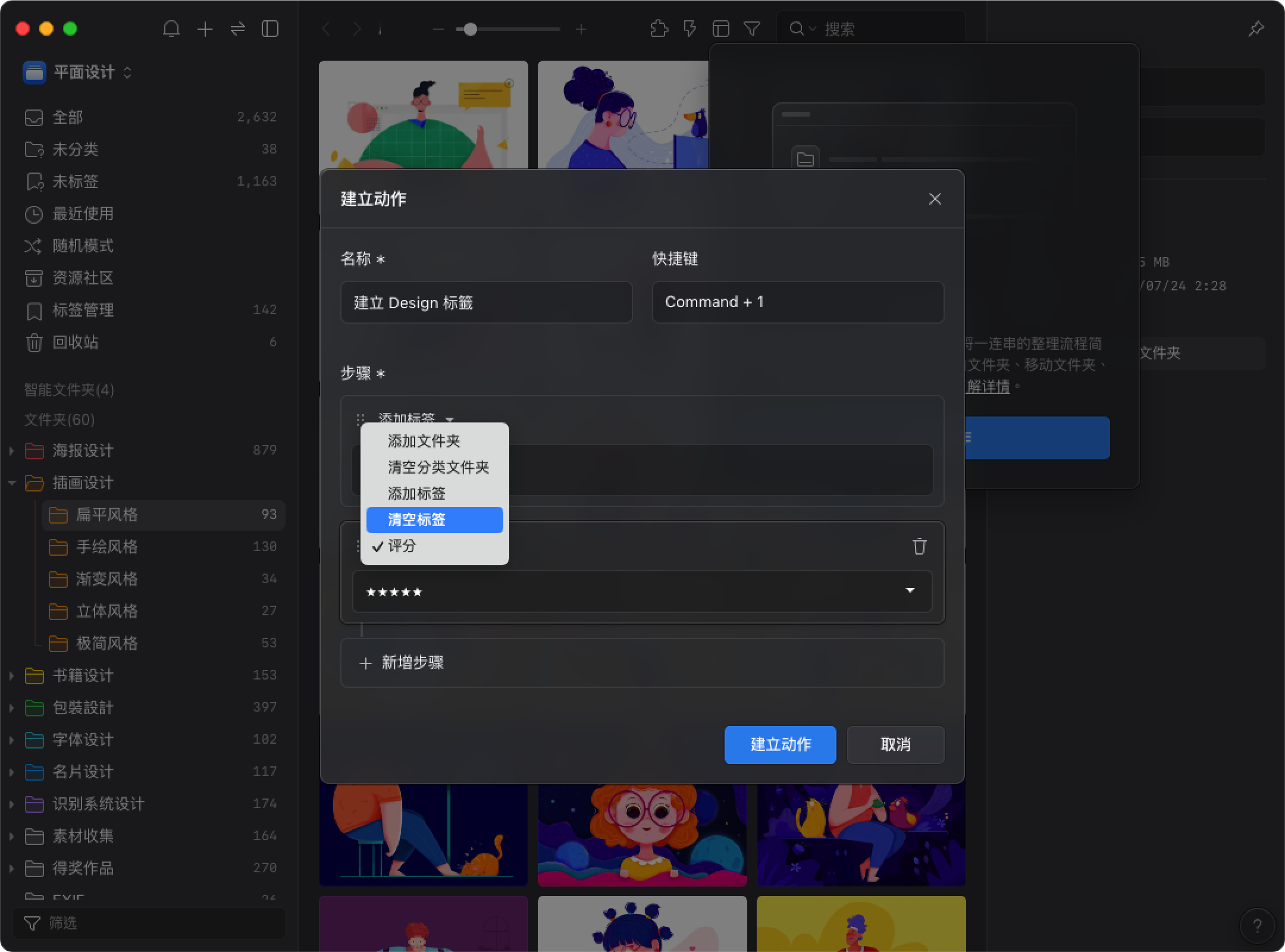
- 为「动作」设置快捷键,例如:⌘+1 ,点击建立,即完成建立
「动作」支持的功能操作
「动作」的工作条件共有5 种,可依你的需求,将其合并成一个「动作」。你可以设置的动作条件有:
- 添加标签
- 添加文件夹
- 添加评分
- 清空标签
- 清空文件夹
如何使用动作?
- 选择欲进行「动作」功能的文件
- 点击工具栏右上方「闪电」按钮 或 使用快捷键 (G)打开「动作」功能面板。
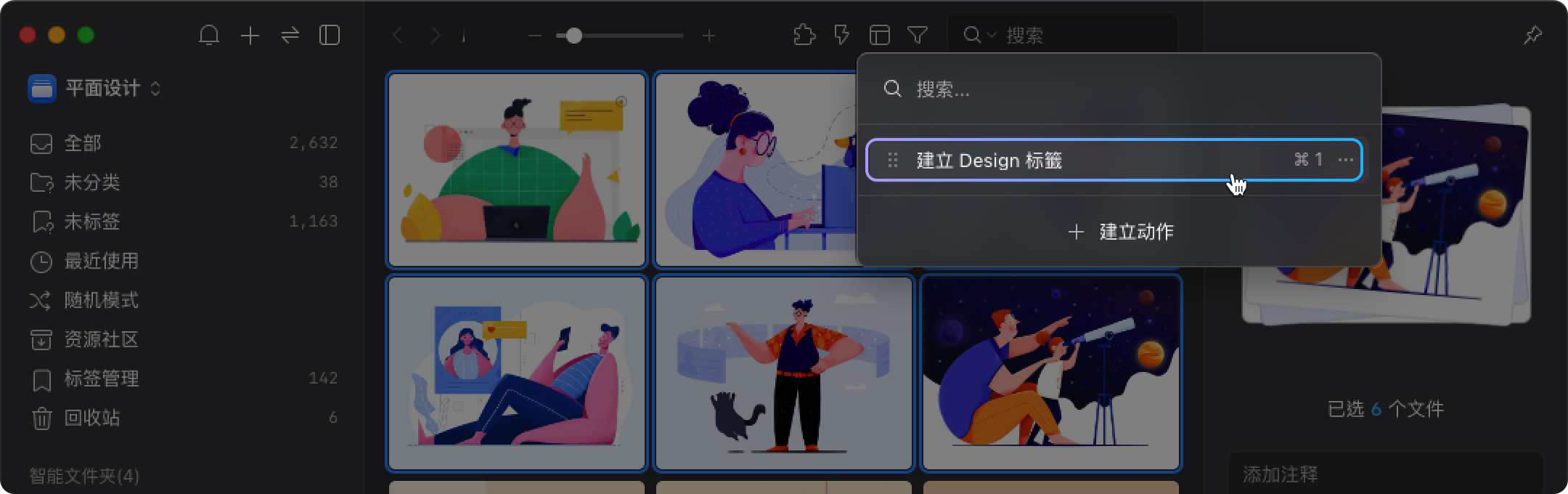
- 点击先前建立的「动作」,即实现多个工作项目!你也可以使用预先设置好的「动作」快捷键,快速实现一连串工作项目,提升整理文件的效率及时间!
如何快速建立相似的「动作」?
当你有相似的一连串工作项目时,点击右侧「菜单」图标后找到「克隆」选项,进行复制,便可以快速建立相似的「动作」。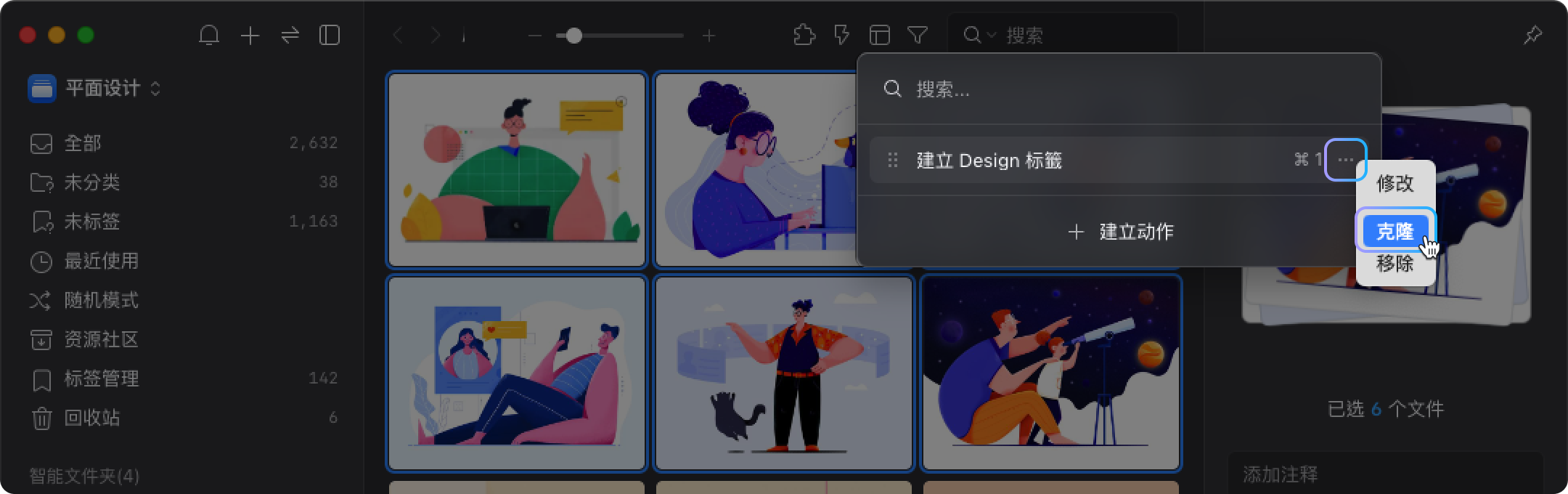
如何移除「动作」功能?
当你想要删除动作功能时,点击右侧「菜单」图标后找到「移除」选项,即可移除动作功能。